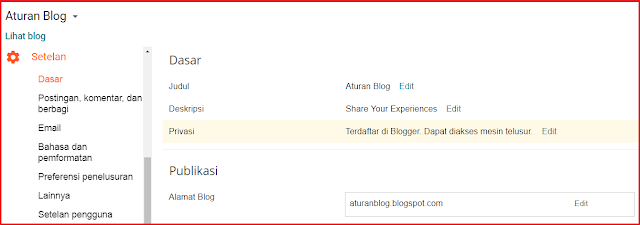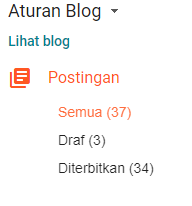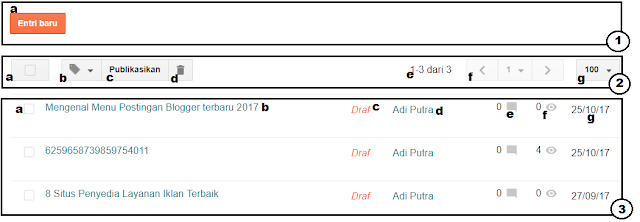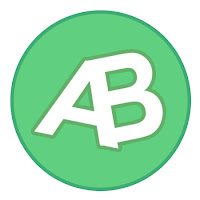Menambahkan gadget jam di blog merupakan salah satu cara untuk mempercantik tampilan blog kamu. Selain itu, kamu juga bisa mengubah warna dan tampilan jam yang kamu sukai.
Gadget jam dinding memiliki tampilan yang mirip dengan jam dinding pada umumnya.
Fitur yang tersedia pada gadget jam dinding ini adalah menampilkan waktu, mengubah warna jam, mengubah zona waktu, serta mengubah lebar dan panjang jam.
Gadget jam digital berbeda dengan gadget jam dinding. Gadget ini memiliki tampilan jam angka. Fitur yang tersedia pada jam digital ini tidak lengkap, karena hanya dapat menampilkan waktu saja.
Hasilnya akan menjadi seperti di bawah ini.
Untuk cara pemasangannya, kamu bisa melihat tutorialnya pada postingan saya yang sebelumnya Cara Menambahkan Gadget HTML di Blog.
Jangan lupa klik tombol sosial media di bawah untuk membagikan artikel ini.
Selamat mencoba.
Read more
Jam Dinding
Gadget jam dinding memiliki tampilan yang mirip dengan jam dinding pada umumnya.
Fitur yang tersedia pada gadget jam dinding ini adalah menampilkan waktu, mengubah warna jam, mengubah zona waktu, serta mengubah lebar dan panjang jam.
<script
src="http://www.clocklink.com/embed.js"></script><script
type="text/javascript" language="JavaScript">obj=new
Object;obj.clockfile="0010-red.swf";obj.TimeZone="Indonesia_Surabaya";obj.width=250;obj.height=250;obj.wmode="transparent";showClock(obj);</script>
Hasilnya akan menjadi seperti di bawah ini.
Untuk zona waktunya, kamu bisa menggantinya dengan zona waktu yang kamu inginkan.
Caranya adalah dengan mengganti tulisan "Surabaya" dengan nama kota yang kamu inginkan, misalnya:
Untuk zona waktunya, kamu bisa menggantinya dengan zona waktu yang kamu inginkan.
Caranya adalah dengan mengganti tulisan "Surabaya" dengan nama kota yang kamu inginkan, misalnya:
- Indonesia_Ambon,
- Indonesia_Banjarmasin,
- Indonesia_Denpasar,
- Indonesia_Jakarta,
- Indonesia_Jayapura,
- Indonesia_Kupang,
- Indonesia_Makassar,
- Indonesia_Medan, atau Surabaya.
Untuk warna, kamu bisa menggantinya dengan warna yang kamu inginkan.
Caranya adalah dengan mengganti tulisan "red" dengan kode warna berikut.
Caranya adalah dengan mengganti tulisan "red" dengan kode warna berikut.
- orange untuk mengubah warna menjadi Jingga,
- ltblue untuk mengubah warna menjadi Biru Muda,
- yellow untuk mengubah warna menjadi Kuning,
- Black untuk mengubah warna menjadi Hitam,
- red untuk mengubah warna menjadi Merah,
- green untuk mengubah warna menjadi Hijau,
- purple untuk mengubah warna menjadi Ungu,
- dkblue untuk mengubah warna menjadi Biru Tua,
- magenta untuk mengubah warna menjadi Ungu Muda,
- silver untuk mengubah warna menjadi Perak.
Jam Digital
Gadget jam digital berbeda dengan gadget jam dinding. Gadget ini memiliki tampilan jam angka. Fitur yang tersedia pada jam digital ini tidak lengkap, karena hanya dapat menampilkan waktu saja.
<script src="http://h1.flashvortex.com/display.php?id=2_1356666431_14218_387_0_194_139_9_1_2"
type="text/javascript"></script>
Hasilnya akan menjadi seperti di bawah ini.
Untuk cara pemasangannya, kamu bisa melihat tutorialnya pada postingan saya yang sebelumnya Cara Menambahkan Gadget HTML di Blog.
Jangan lupa klik tombol sosial media di bawah untuk membagikan artikel ini.
Selamat mencoba.